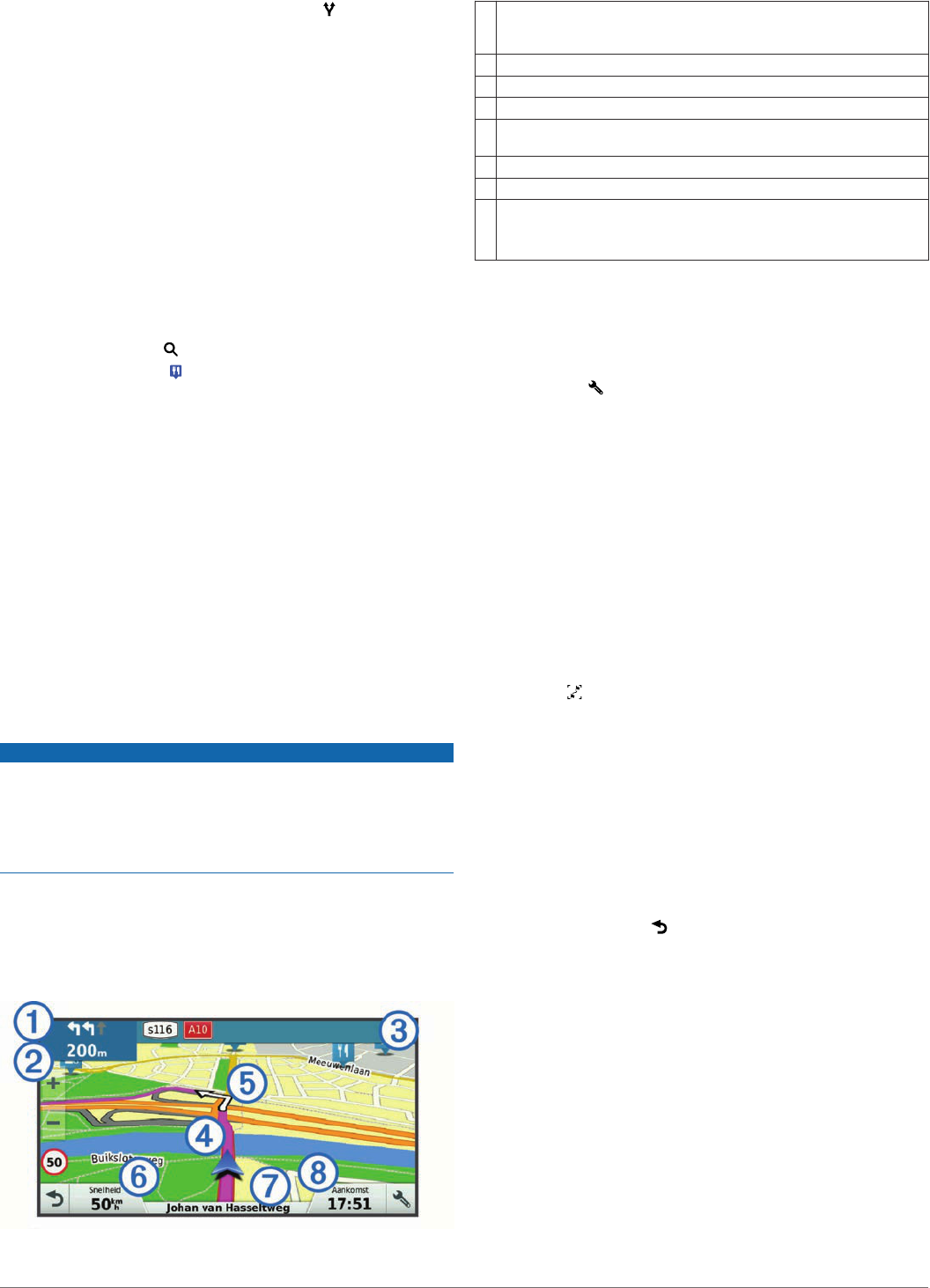-
Mijn Garmin Tom Tom Drive 50 is heel erg traag als hij een route moet opzoeken
Reageer op deze vraag Misbruik melden
What to do? Gesteld op 29-1-2022 om 16:52 -
Hoe stel ik mijn navigatie in om te zien hoeveel de resterende kilometers zijn Gesteld op 5-4-2021 om 14:49
Reageer op deze vraag Misbruik melden -
Ik zou heel graag ook de afstand van waar ik me bevind tot aan het einddoel op mijn scherm willen hebben. Welk knopje? Gesteld op 17-9-2019 om 17:01
Reageer op deze vraag Misbruik melden-
Als je op de tijd van arriveren drukt op het scherm rechtsonder, dan krijg je de gewenste keuze meestal Geantwoord op 17-9-2019 om 21:01
Waardeer dit antwoord Misbruik melden
-
-
ik vind Groot Britanie niet terug in overzicht ook niet onder united kingdom Gesteld op 18-6-2019 om 18:42
Reageer op deze vraag Misbruik melden-
Verenigd Koninkrijk? Engeland, Schotland, Wales, Ierland? Geantwoord op 26-9-2020 om 23:06
Waardeer dit antwoord (1) Misbruik melden
-
-
ik had altijd tom tom en kon overal komen in frankrijk , nu heb ik al 1,5 jaar een garmin en ik kan er in frankrijk geen adres in voeren . en ben elke keer verkeert en hij komt met routes daar kan geen auto op .doe ik iets verkeert of is dit een miskoop . vr gr willem visser Gesteld op 6-9-2018 om 19:33
Reageer op deze vraag Misbruik melden-
eerst het land invoeren dan adres Geantwoord op 29-12-2018 om 11:58
Waardeer dit antwoord Misbruik melden
-
-
Hoe kan ik zien dat de batterij vol is, hij gaf vanmiddag aan batterij bijna leeg, we zijn hem nu aan het opladen Gesteld op 27-6-2018 om 21:25
Reageer op deze vraag Misbruik melden-
Rechtsboven wordt een wat langgerekt vlakje groen. Geantwoord op 27-6-2018 om 21:36
Waardeer dit antwoord (4) Misbruik melden
-
-
Hoe kom ik van de engelse taal iop de nederlandse taal
Reageer op deze vraag Misbruik melden
Gesteld op 22-5-2018 om 18:26-
Ga naar Instellingen toe en klik Taal en Toetsenbord in en selecteer Nederlands. Geantwoord op 22-5-2018 om 18:49
Waardeer dit antwoord Misbruik melden
-
-
geachte
Reageer op deze vraag Misbruik melden
vandaag (01-02-2018) heb ik een Garmin Drive 50 ontvangen
heb hierbij ook een thuislader ontvangen heb deze met de Garmin op stroom
aan gesloten om op te laden naar een paar uur geprobeerd om de garmin in te schakelen
en nu krijg ik hem niet meer in geschakeld. heb touwens wel een garmin thuis lader gebruikt.
kunt u mij hier mee helpen
b.v.d.
Jos van de Venn
Gesteld op 1-2-2018 om 17:20-
probeer eens de aan uit knop een poosje ingedrukt te houden. ik had het zelfde probleem. succes Geantwoord op 29-12-2018 om 11:56
Waardeer dit antwoord Misbruik melden
-